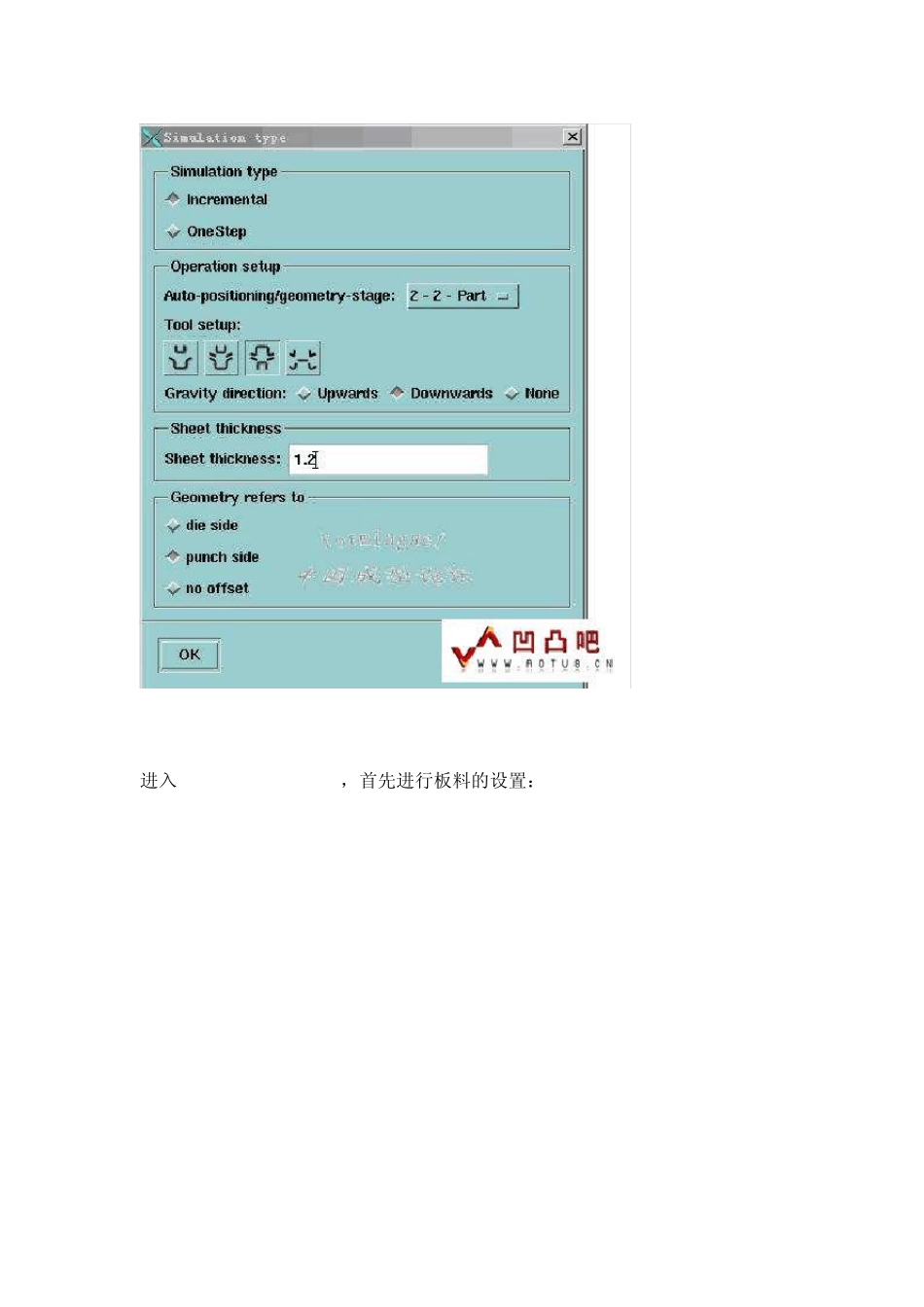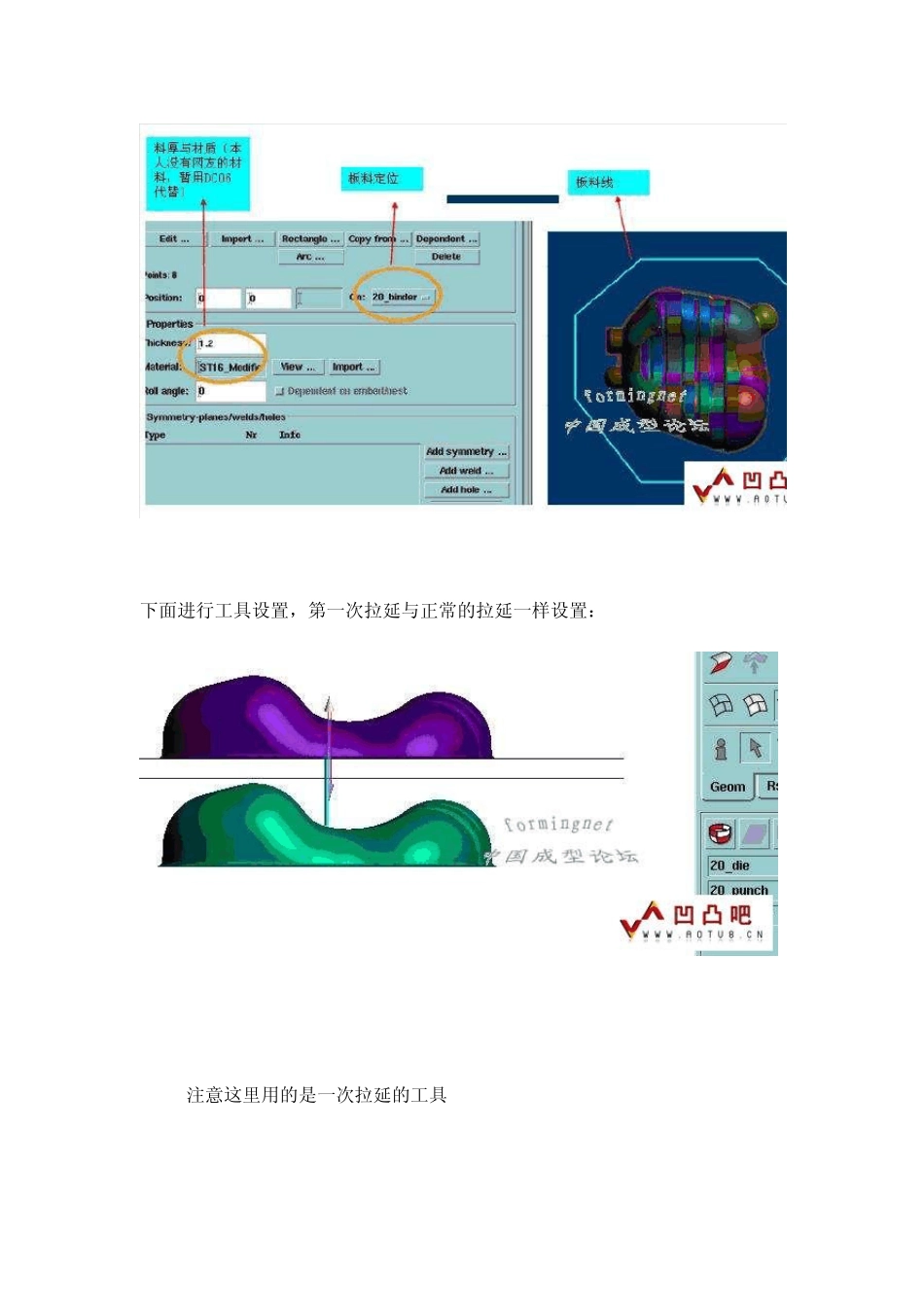中国成型论坛Autoform教程之四:二次拉延的设置方法 时间:2009-11-30 20:51来源:bbs.formingnet.cn 作者:kofkiller 点击: 441次 首先,导入2个工具,分别是第一次拉延工具和第二次拉延工具,网友给的是DIE,OK。我们就用它,首先导入: 然后根据自己的个人选择 设置 好一些检查和倒角以及 冲压 方向,我们直接进入process generator, 选择单动、料厚以及偏置方向。如下图: 进入process 首先,导入2个工具,分别是第一次拉延工具和第二次拉延工具,网友给的是DIE,OK。我们就用它,首先导入: 然后根据自己的个人选择设置好一些检查和倒角以及冲压方向,我们直接进入process generator, 选择单动、料厚以及偏置方向。如下图: 进入process generator,首先进行板料的设置: 下面进行工具设置,第一次拉延与正常的拉延一样设置: PS: 注意这里用的是一次拉延的工具 下面进入 Process step的设置,注意行程的一一对应,如下图: OK, 第一次拉延设置好了。大部分同行都没问题吧,下面是第二次拉延的设置,注意不需要定位板料。 如下图,进入第二次拉延。 下面进行工具设置,注意这里用到的是第二次拉延的工具、如下图: 注意PAD为压料,一开始即压住板料,定好 STEEL(相当于 DIE),PUNCH以及BINDER的位置,注意行程别搞错了。。 再次提醒一下,注意行程的设置好。别搞错了。。设置完了CHECK一下。 OK。、到此结束,下面贴出我的行程设置,供大家参考; 第一次拉延: DIE movement = -150; punch movement=0; binder movement = 100 CLOSING = 50 DRAWING =100 第二次拉延:STEEL movement = -150; punch movement=0; pad movement =0 ; Binder movement =30 CLOSING = 120 DRAWING =30